ثم اكتب تعليقك
4uKey for Android - رقم 1 في Android وأداة FRP
فتح قفل شاشة الاندرويد وإزالة حماية FRP بدون كلمة مرور
أداة إلغاء قفل Android و FRP
فتح قفل شاشة الاندرويد وإزالة حماية FRP
منذ أن قمت بإعادة ضبط هاتفي Redmi 9A""، أصبحت عالقًا على شاشة FRP وغير قادر على الوصول إلى هاتفي. إذن، كيف يمكنني تجاوز FRP واستعادة الوصول إلى جهازي؟"
تعتبر حماية إعادة ضبط المصنع (FRP)، هي ميزة أمان تم تنفيذها على أجهزة "Android"، بما في ذلك أجهزة "Xiaomi، وRedmi، وPoco"، لمنع الوصول غير المصّرح به إلى الهاتف بعد إعادة ضبطه. حيث تربط هذه الميزة جهازك بحسابك Google وتتطلب منك التحقق من هويتك باستخدام بيانات اعتماد نفس الحساب بعد إعادة ضبط المصنع.
وعلى الرغم من أن هذه الميزة مفيدة في حالة سرقة أو فقدان هاتفك، إلا أنها قد تسبب إزعاجًا إذا نسيت كلمة مرور حسابك Google أو معرّف البريد الإلكتروني. ففي مثل هذه الحالات، قد تحتاج إلى تجاوز شاشة "FRP" لهاتف ""Xiaomi أو التحقق من حساب "Google" بعد إعادة الضبط لاستعادة الوصول إلى جهازك.
وفي هذه المقالة، سوف نقوم بتوجيهك خلال عملية تجاوز التحقق من حساب "Google" بعد إعادة الضبط على أجهزة "Xiaomi، وRedmi، و"Poco خطوة بخطوة.
لا يزال بإمكانك تجاوز حماية "FRP" على جهازك Xiaomi"، أو Redmi، أو "Poco باستخدام مزيج من ميزتين مدمجتين: لوحة المفاتيح الخاصة بـ Google وميزة التعرف على الصوت، إذا لم يكن لديك إمكانية وصول إلى جهاز كمبيوتر. كما يمكن استخدام هذه الطريقة أيضًا لتجاوز Mi A3" FRP". لذا، اتبع هذه الخطوات:
انتقل إلى إعدادات الشبكة واضغط على "إضافة شبكة" في أسفل الشاشة.
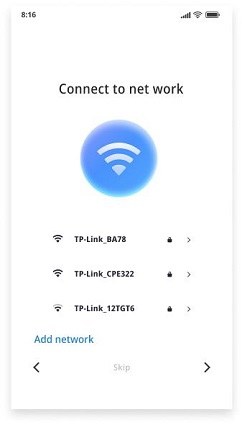
قم بإدخال أي نص عشوائي في قسم SSID واضغط، ضغطًا مطولاً لتحديده. ثم انقر على أيقونة المشاركة وقم بمشاركتها عبر Gmail.
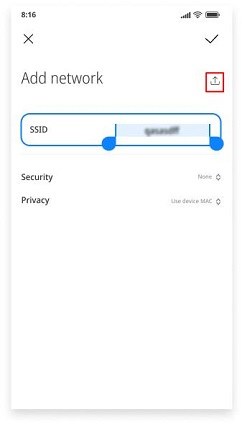
في شاشة معلومات التطبيق، انقر على "الإشعارات" ثم "إعدادات إضافية". في الزاوية العلوية اليمنى، اضغط على أيقونة النقاط الثلاث واضغط على "المساعدة والتعليقات".

اكتب "حذف وتعطيل التطبيقات على نظام Android" في قسم البحث وافتحه. على الشاشة التالية، انقر على "اضغط للانتقال إلى إعدادات التطبيق".
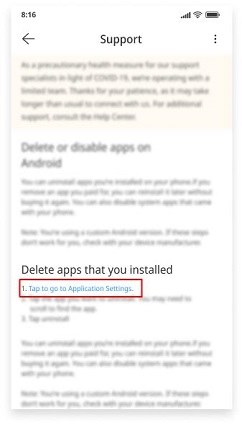
اختر "الإعدادات"، ثم "الإعدادات الإضافية"، ثم "قائمة"، ثم "إمكانية الوصول"، وقم بتمكين اختصار إمكانية الوصول.
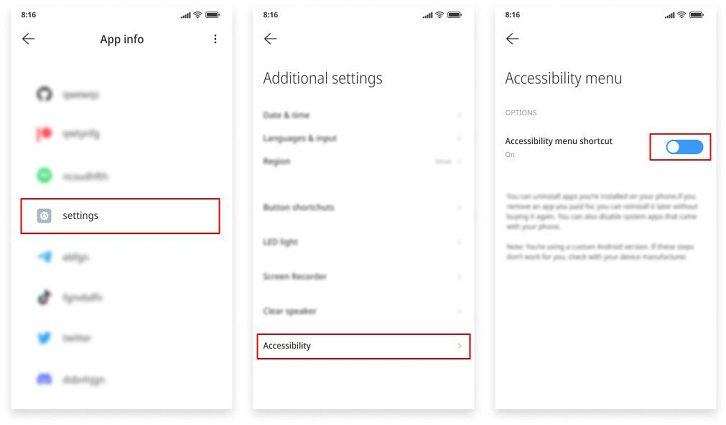
اضغط عدة مرات على زر الرجوع للعودة إلى صفحة معلومات التطبيق. اضغط على "المزيد" واختر "إظهار النظام".
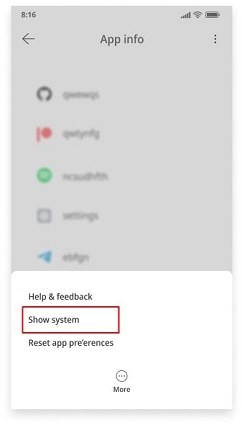
حدد "إعدادات Android"، ثم انقر على "تعطيل" و "تعطيل التطبيق"، ثم اضغط على "فرض الإيقاف" و "موافق".
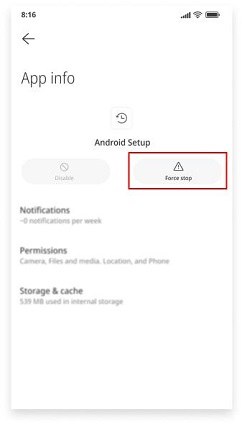
عد إلى صفحة معلومات التطبيق واختر "خدمات الشركة"، ثم انقر على "تعطيل" و "تعطيل التطبيق"، ثم اضغط على "فرض الإيقاف" و "موافق".
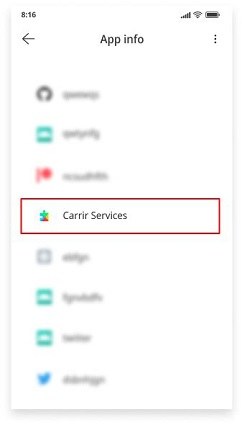
انتقل مرة أخرى إلى صفحة معلومات التطبيق، اختر "خدمات Google Play"، واضغط على "تعطيل" ثم "تعطيل التطبيق". اضغط على "فرض الإيقاف" واضغط على "موافق".
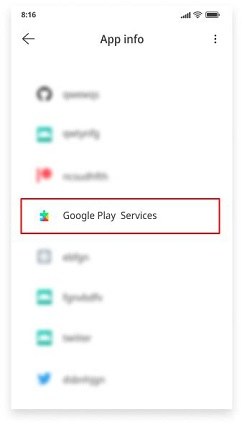
في صفحة "فحص التحديثات"، اضغط على الرمز البشري في الزاوية السفلى اليمنى من الشاشة، ثم اختر "مساعد Google"، ثم "الإعدادات". كرّر هذه الخطوة عدة مرات للانتقال إلى صفحة معلومات تطبيق خدمات Google Play.
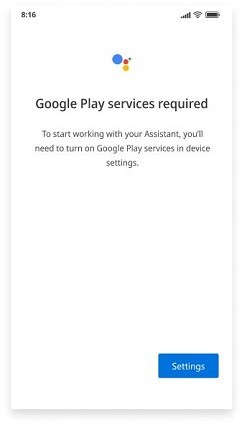
على الرغم من أن هذه الطريقة يمكن أن تكون مفيدة إذا لم يكن لديك وصول إلى جهاز كمبيوتر، إلا أنها قد تشتمل على بعض العيوب المحتملة.
لذلك، يُوصَى بأن تستخدم هذه الطريقة فقط كحل طارئ في حالة عدم توفر بدائل أخرى.
إذا كنت تبحث عن أسهل الطرق وأكثرها وثوقًا، لتجاوز حماية FRPلأجهزة Xiaomi/ Redmi/ Poco، فلا تبحث بعيداً، بل َتفضل باستخدام برنامج Tenorshare 4uKey for Android. حيث تم تصميم هذا البرنامج القوي خصيصاً لأجهزة Android ويعد الحل الأمثل الذي يستخدمه الملايين من المستخدمين حول العالم.
على عكس طرق تجاوز حماية FRP التي قد لا تعمل على جميع الأجهزة أو تتطلب معرفة تقنية متقدمة، تم تصميم 4ukey for Android ليكون سهل الاستخدام. لذا، سيستغرق تجاوز حماية Xiaomi FRP بضع دقائق فقط وستكون هناك في غضون ذلك.
فيما يلي دليل خطوة بخطوة حول كيفية القيام بذلك:
قم بتنزيل وتثبيت 4ukey for Android على جهازك الكمبيوتر. قم بتشغيل 4ukey for Android وقم بتوصيل جهازك Xiaomi/ Redmi/ Poco بالكمبيوتر باستخدام كابل USB. بمجرد توصيل جهازك، انقر على خيار "إزالة قفل Google (FRP)" في واجهة البرنامج الرئيسية.

في الشاشة التالية، حدد خيار "Android 11/12/13" وانقر على زر "ابدء".

اتبع التعليمات التي تظهر على الشاشة. انقر على "بدء الإزالة" لبدء عملية تجاوز حماية FRP.
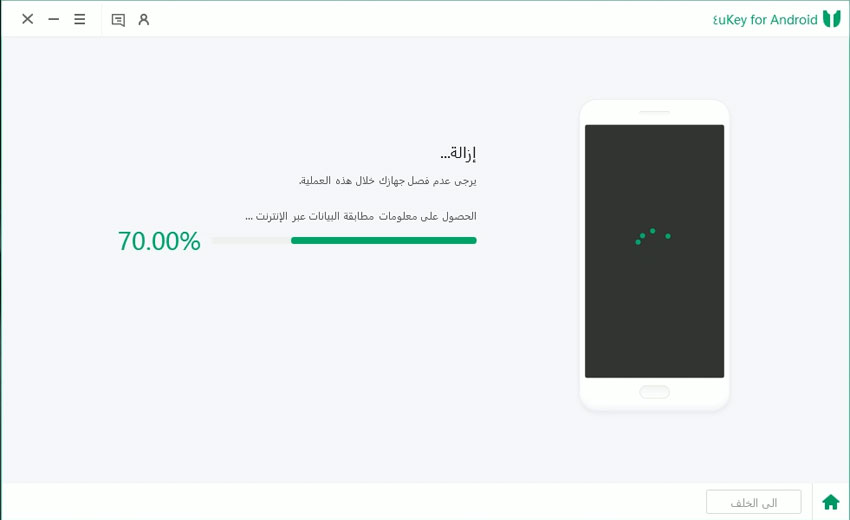
سيبدأ 4ukey for Android الآن في إزالة قفل FRP من جهازك Xiaomi/ Redmi/ Poco. وبمجرد إزالة قفل FRP، سيقوم جهازك Xiaomi/ Redmi/ Poco بإعادة التشغيل تلقائيًا وستتمكن من إعداده كجهاز جديد.
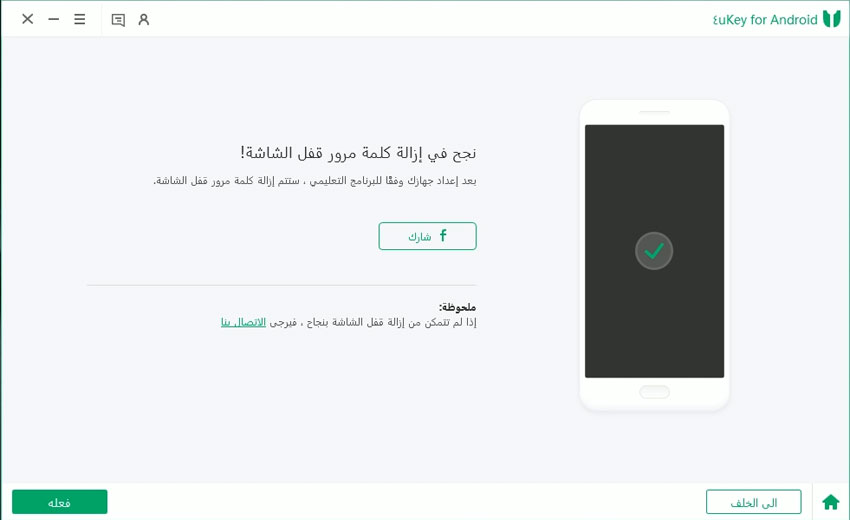
يعد تعطيل حماية FRP على أجهزة Xiaomi/ Redmi/ Poco سهل نسبيًا. حيث سيتم تعطيل قفل FRP ولن تعد بحاجة لتجاوزه، بمجرد إزالة حساب Google من جهازك.
وإليك خطوات كيف يمكنك القيام بذلك:
هل سئمت من محاولة تذكر كلمة مرور قفل الشاشة على جهازك Xiaomi، أو Redmi، أو Poco؟ حسنًا، إليك نصيحة احترافية لمساعدتك في إزالة قفل الشاشة دون عناء إدخال كلمة المرور. حيث يعتبر برنامج 4ukey for Android الحل النهائي لتجاوز قفل الشاشة على أجهزة Xiaomi. فهذه الأداة القوية يمكنها إزالة أي نوع من أنواع قفل الشاشة، بما في ذلك الرقم السري، والنمط، وبصمة الأصبع، وحتى قفل الوجه، في خطوات بسيطة وسهلة.
إذا كنت تبحث عن دليل شامل حول كيفية استخدام 4ukey for Android لإزالة قفل الشاشة على جهازك Xiaomi، فلا داعي للبحث بعيدًا. لذا، تحقق من المقال المرفق بهذا المنشور للحصول على جميع المعلومات التي تحتاجها للبدء.
تشمل بعض الأدوات الشائعة المستخدمة لتجاوز FRP على أجهزة Xiaomi/Redmi/Poco:
قد تحمل كل أداة قيودها، مثل الحاجة إلى تكوينات أجهزة أو برامج محددة، أو عدم دعم بعض الطرز المحددة لأجهزة Xiaomi/ Redmi/ Poco. فمن المهم أن تقوم بالبحث حول الأداة المحددة التي تعتزم استخدامها للتأكد من توافقها مع جهازك وقدرتها على تجاوز FRP بنجاح.
سوف تساعدك الخطوات التالية على البدء:
في الختام، إذا كنت محظورًا من الوصول إلى جهازك وترغب في تجاوز حماية FRP على أجهزة Xiaomi أو Redmi أو Poco، فهناك عدة طرق متاحة لتجاوزها. على الرغم من أن بعض الطرق قد تعمل على بعض الأجهزة، وقد لا تعمل على البعض الآخر، وقد تأتي مع بعض القيود والمخاطر.
ومع ذلك، يعتبر أحد أسهل وأكثر الطرق وثوقًا لتجاوز حماية FRP على أجهزة Xiaomi، Redmi، و Poco هو استخدام برنامجTenorshare 4uKey for Android. حيث تم تصميم هذا البرنامج القوي خصيصًا لإزالة قفل FRP من أجهزة Android، كما أنه سهل الاستخدام، مما يجعله متاحًا للمستخدمين ذوي جميع المستويات التقنية. ويمكنه أيضًا مساعدتك في تجاوز حماية FRP على جهازك بسرعة وسهولة. لذلك، نوصي باستخدام 4ukey for Android، كأفضل حل لتجاوز حماية FRP على جهازك Xiaomi، Redmi، أو Poco.
ثم اكتب تعليقك
بقلم خالد محمد
2025-12-15 / Unlock Android